Excel快速删除空白行
【摘要】我们在平时用EXCEL处理数据时,由于添加、删除、剪切、复制等操作,经常会造成数据区出现空行的现象。韩老师来教大家如何快速删除空行。纯
我们在平时用Excel处理数据时,由于添加、删除、剪切、复制等操作,经常会造成数据区出现空行的现象。
韩老师来教大家如何快速删除空行。
纯空白行,无其它空白单元格
当数据区除了有整行空白,没有其他空白单元格时,快速删除空白行的方法:
【GTRL+G】——【定位】——【定位条件】——【空值】——【鼠标放在空值上】——【右键】——【删除】——【整行】,如下图:
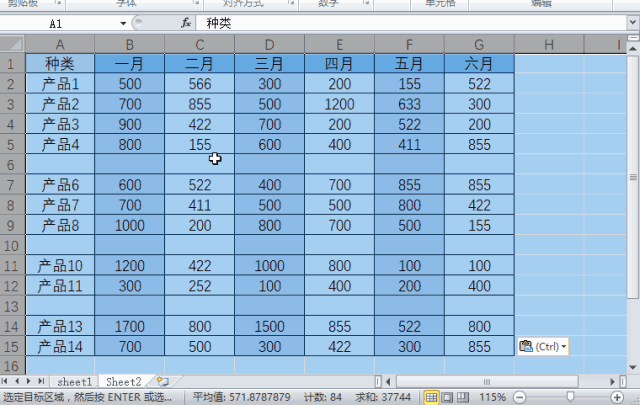
既有空白行,又有空白单元格
如果数据区域,除了空白行,还有空白单元格存在,就不能用以上方法。
正确的方法是:
1、建立辅助列;
2、输入公式:=COUNTA(A2:G2);
3、筛选出辅助列中为0的行;
4、选中辅助列中为0的行,ALT+;,显示可见行,删除行。
(EXCEL2010以上版,可以直接选中筛选出的行删除。)
如下图:
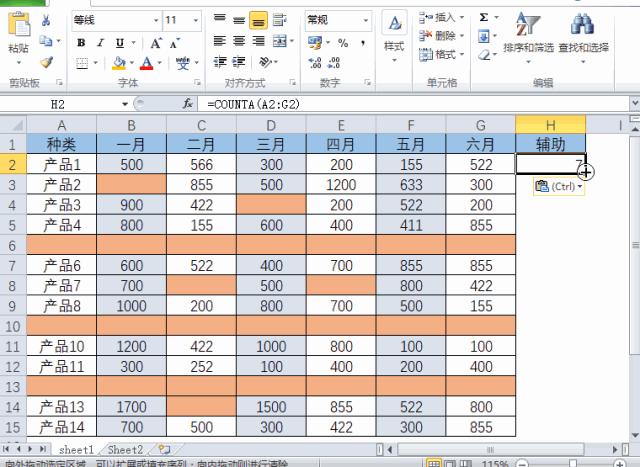
如果各位还有更好的办法,欢迎留言!
就业培训申请领取


环球青藤
官方QQ群扫描上方二维码或点击一键加群,免费领取大礼包,加群暗号:青藤。 一键加群
最新文章
Excel各地入口
环球青藤官方微信服务平台




刷题看课 APP下载
免费直播 一键购课
代报名等人工服务






